4 월 업데이트 2024: 우리의 최적화 도구를 사용하여 오류 메시지를 받지 않고 시스템 속도를 늦추십시오. 지금 다운로드 이 링크
- 다운로드 및 설치 여기에 수리 도구.
- 컴퓨터를 스캔하도록 합니다.
- 그러면 도구가 컴퓨터 수리.
최신 운영 체제 수정 및 보안 향상을 보장 할뿐만 아니라 효율적으로 작동하는 환경을 갖출 수 있도록 컴퓨터를 최신 상태로 유지하는 것이 중요합니다.
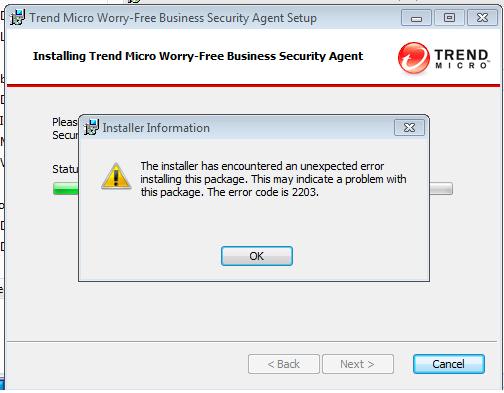
일반적으로 컴퓨터를 다시 시작하면 최신 업데이트가 자동으로 설치됩니다. 그러나 때때로 수동 업데이트가 필요합니다. 안타깝게도 사용자는 Windows 업데이트 에이전트를 설치하는 동안 복구 할 수없는 오류가 발생했다는 메시지를보고하기도합니다.
특히 Windows가 프로세스를 수정하기 위해 업데이트를 확인해야하거나 Windows 업데이트 에이전트가 수동으로 업데이트 된 경우 특히 그렇습니다.
궁극적으로 오류는 시스템 또는 응용 프로그램 구성 요소가 정상적인 작업 중 하나를 올바르게 수행하지 못하게하는 원인입니다. 이 문제를 해결하기위한 몇 가지 권장 솔루션이 있으며 이에 대해 논의하겠습니다.
이전 설치에서 파일 삭제
Microsoft Windows Installer 청소 유틸리티를 사용하여 이전 설치의 흔적을 제거합니다. 이 유틸리티는 수동으로 삭제해야하는 설치시 설치된 파일을 제거하지 않습니다.
사용자 계정에 소프트웨어를 설치할 수있는 관리 권한이 있는지 확인하십시오.
Windows 컴퓨터에서 설치를 실행하는 경우 컴퓨터의 관리자 일 가능성이 높습니다. 다음 단계에 따라 컴퓨터에 대한 관리 권한이 있는지 확인하십시오.
2024년 XNUMX월 업데이트:
이제 이 도구를 사용하여 파일 손실 및 맬웨어로부터 보호하는 등 PC 문제를 방지할 수 있습니다. 또한 최대 성능을 위해 컴퓨터를 최적화하는 좋은 방법입니다. 이 프로그램은 Windows 시스템에서 발생할 수 있는 일반적인 오류를 쉽게 수정합니다. 손끝에 완벽한 솔루션이 있으면 몇 시간 동안 문제를 해결할 필요가 없습니다.
- 1 단계 : PC 수리 및 최적화 도구 다운로드 (Windows 10, 8, 7, XP, Vista - Microsoft Gold 인증).
- 2 단계 : "스캔 시작"PC 문제를 일으킬 수있는 Windows 레지스트리 문제를 찾으십시오.
- 3 단계 : "모두 고쳐주세요"모든 문제를 해결합니다.
- 시작> 제어판> 관리 도구> 컴퓨터 관리를 선택합니다.
- 컴퓨터 관리 대화 상자에서 시스템 도구> 로컬 사용자 및 그룹> 사용자를 클릭합니다.
- 사용자 이름을 마우스 오른쪽 단추로 클릭하고 속성을 선택합니다.
- 속성 대화 상자에서 구성원 탭을 선택하고 관리자라고 표시되어 있는지 확인하십시오.
당신은 경우 응용 프로그램 설치 Windows 7 또는 Windows Vista 컴퓨터에서 다음 계정으로 실행에 지정된 사용자 이름은 기본 관리자 여야하며 관리자 그룹의 다른 구성원이 아니어야합니다 (사용자 이름은 Administrator 여야 함).
Windows 문제 해결사 실행

- 설정> 업데이트 및 보안을 엽니 다.
- 문제 해결을 클릭하고 Windows 업데이트 섹션으로 이동하십시오.
- 문제 해결 실행을 클릭하십시오.
이것은 Windows가 문제를 감지하고 해결하는 가장 쉬운 방법입니다. 문제가 복잡하지 않은 경우 (예 : 레지스트리 파일 누락 또는 손상) 시스템은 추가 개입없이 문제를 해결할 리소스를 찾습니다.
MSI 서비스 권한 구성
이 문제는 MSI 서비스 및 임시 폴더의 권한 누락과 같은 Microsoft 문제로 인해 발생합니다.
오류를 해결하려면 다음 단계를 따르십시오.
- 시작> 실행으로 이동합니다.
- 상자에 services.msc를 입력하고 확인을 클릭합니다.
- Windows Installer를 마우스 오른쪽 버튼으로 클릭하고 "중지"를 선택합니다.
- C : \ Windows \ Temp 폴더로 이동하여 폴더의 내용을 삭제하십시오.
- C : Windows Temp 폴더로 변경합니다.
- Temp 폴더를 마우스 오른쪽 단추로 클릭하고 속성을 선택합니다.
- 보안 탭으로 이동하여 편집을 클릭 한 다음 추가를 클릭합니다.
- 도메인의 모든 파일을 검색합니다.
- 전체 권한 옵션을 선택하고 확인을 선택하여 전체 액세스를 허용합니다.
- 시작> 실행을 클릭하십시오.
- 필드에 services.msc를 입력하고 확인을 클릭하십시오.
- Windows Installer를 마우스 오른쪽 단추로 클릭하고 시작을 선택하십시오.
전문가 팁 : 이 복구 도구는 리포지토리를 검색하고 이러한 방법이 효과가 없는 경우 손상되거나 누락된 파일을 교체합니다. 문제가 시스템 손상으로 인한 대부분의 경우에 잘 작동합니다. 또한 이 도구는 시스템을 최적화하여 성능을 최대화합니다. 그것은에 의해 다운로드 할 수 있습니다 여기를 클릭

CCNA, 웹 개발자, PC 문제 해결사
저는 컴퓨터 애호가이자 실습 IT 전문가입니다. 컴퓨터 프로그래밍, 하드웨어 문제 해결 및 수리 분야에서 수년간의 경험을 갖고 있습니다. 저는 웹 개발과 데이터베이스 디자인 전문입니다. 네트워크 디자인 및 문제 해결을위한 CCNA 인증도 받았습니다.

